केवल एक चीज जो आम तौर पर आपके बीच खड़ी होती हैऔर आपके मैक के लिए एक बहुत बढ़िया स्क्रीनकास्ट ऐप वास्तव में बड़े मूल्य का टैग संभव है जो कुछ सर्वश्रेष्ठ स्क्रीन कास्टिंग टूल के साथ आते हैं। यदि आप स्थिति को देखते हैं तो यह निराशाजनक है; मैक ऐप स्टोर में कई ऐप ने हल्के संस्करण का भुगतान किया है जो आपने अपनी स्क्रीन के सीमित समय की रिकॉर्डिंग के लिए $ 1 - $ 5 के बीच कहीं भी भुगतान किया है। रिपिकॉर्ड स्क्रीन एक मुफ्त मैक ऐप मैक ऐप स्टोर में उपलब्ध हैयह न केवल आपको असीमित रिकॉर्डिंग समय प्रदान करता है, बल्कि कई स्क्रीन का भी समर्थन करता है, माउस क्लिक पर प्रकाश डालता है और आपको कस्टम समय (निश्चित रूप से उपयोगकर्ता द्वारा निर्धारित) से स्वचालित रूप से रिकॉर्डिंग बंद करने की अनुमति देता है। यहां एकमात्र पकड़ यह है कि यह ऑडियो रिकॉर्डिंग का समर्थन नहीं करता है। यदि आप एक आवाज करने की योजना बना रहे हैं, लेकिन यह बेकार हो सकता है, लेकिन यदि आप बाद में वीडियो में केवल संगीत जोड़ने जा रहे हैं, तो यह ऐप आपके लिए आवश्यक है। यह मेनू बार में चलता है और पूरी रिकॉर्डिंग को एक छोटे स्क्रीन में दिखाता है जिसे आपकी पसंद के अनुसार छुपाया जा सकता है।
एप्लिकेशन में एक प्रभावशाली और न्यूनतर हैगैर-दखल देने वाला इंटरफ़ेस हालांकि डॉक आइकन अनावश्यक है। एक बार लॉन्च होने के बाद, यह मेनू बार में बैठता है और जहाँ से आप रिकॉर्डिंग शुरू करते हैं। जब आप इसके मेनू बार आइकन पर क्लिक करते हैं, तो एक छोटा स्क्रीन रिकॉर्डिंग, रोक या ऐप को रोकने, इसके विकल्प और आपके पहले से रिकॉर्ड किए गए स्क्रीन कास्ट, और एक छोटी स्क्रीन को एक्सेस करता है, जो दिखाता है कि रिकॉर्डिंग की जा रही है। यदि आप रिकॉर्डिंग शुरू करने के बाद ऐप के आइकन पर क्लिक करते हैं, तो स्क्रीन गायब हो जाएगी।

इस ऐप की एक सबसे अच्छी खासियत यह है कि यहकई स्क्रीन का समर्थन करता है और आपको यह चुनने की अनुमति देता है कि आप किसे रिकॉर्ड करना चाहते हैं। ऐप की छोटी मेनू बार विंडो से, कॉग व्हील बटन पर क्लिक करें और 'सेटिंग' टैब पर जाएं। यहां आप रिकॉर्ड करने के लिए एक स्क्रीन का चयन कर सकते हैं, पूर्ण स्क्रीन रिकॉर्ड कर सकते हैं या इसे किसी विशेष क्षेत्र में सीमित कर सकते हैं और वीडियो की गुणवत्ता का चयन कर सकते हैं।
आपके द्वारा किए गए क्लिक या ऑटो-स्टॉप को हाइलाइट करने के लिएएक विशिष्ट समयावधि के बाद रिकॉर्डिंग, tab उन्नत ’टैब पर जाएं और a हाईलाइट माउस क्लिक इन वीडियो’ विकल्प और time स्वचालित रूप से रिकॉर्डिंग बंद करें… ’विकल्प की जांच करें।
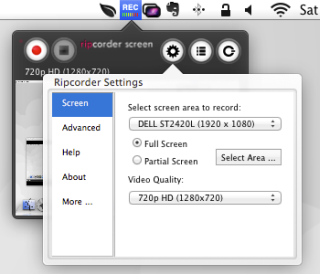
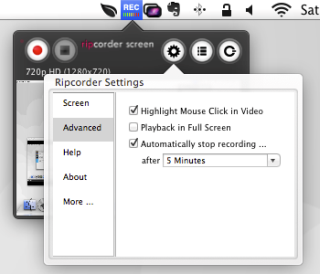
एक बार जब आप ये सेटिंग कर लेते हैं, तो थोड़ा क्लिक करेंलाल रिकॉर्ड बटन और फिर विंडो छिपाने के लिए ऐप आइकन पर फिर से क्लिक करें। एक बार जब आप रिकॉर्डिंग कर लेते हैं, तो ऐप के मेनू बार विंडो से और कॉग व्हील एक के बगल में स्थित बटन से रिकॉर्डिंग बंद कर दें, अपनी रिकॉर्डिंग एक्सेस करें। रिकॉर्डिंग को हटाया, खेला और निर्यात किया जा सकता है। डिफ़ॉल्ट रूप से, ऐप स्वयं वीडियो चलाता है, लेकिन जब आप इसे निर्यात करते हैं, तो यह वीडियो को MOV प्रारूप में सहेजता है जिसे आप क्विकटाइम में खेल सकते हैं। एप्लिकेशन में देखे जाने पर रिकॉर्डिंग की सूची निर्माण की तारीख से हल की जा सकती है।
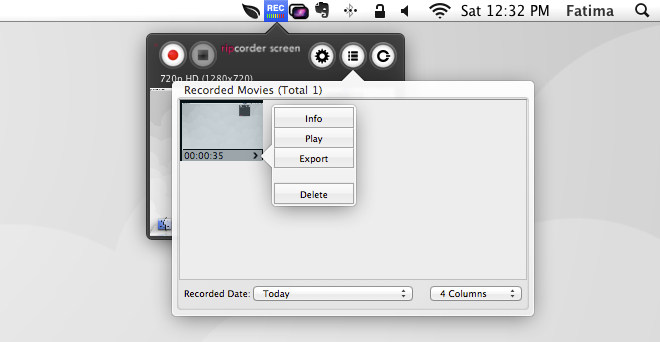
रिपकॉडर स्क्रीन में कोई वॉटरमार्क नहीं जोड़ा जाता हैरिकॉर्डिंग और वास्तव में आश्चर्यजनक है। आप सोच सकते हैं कि यह ऑडियो का समर्थन नहीं करना एक मामूली नुकसान है, लेकिन ऐसा नहीं है कि बहुत से लोग हैं जो अपने स्क्रैस्ट पर लाइव आवाज़ जोड़ते हैं। हालाँकि यह ऐप एक मुफ्त ऐप के रूप में समृद्ध फीचर के बारे में है और डेवलपर को अधिक जोड़ने के लिए कहने के लिए यह थोड़ा अनुचित हो सकता है, फिर भी हम रिकॉर्डिंग शुरू करने / रोकने के लिए कीबोर्ड शॉर्टकट देखना पसंद करेंगे ताकि ऐप का मेनू सभी वीडियो के प्रारंभ और अंत में बार विंडो दिखाई नहीं देती है।
रिपकॉर्डर स्क्रीन मुफ्त है और यह उम्मीद करता है कि यह इस तरह से बना रहे, लेकिन बस मामले में, इसे डाउनलोड करें और इसे बिना किसी स्पष्ट कारण के स्थापित करें और अपने बच्चों को इसके बारे में बताएं यदि आपको ऐप अद्भुत है।
मैक ऐप स्टोर से रिपकॉडर स्क्रीन डाउनलोड करें













टिप्पणियाँ